Win8系统注册表如何备份?备份后在哪里找?
- 时间:2015年04月23日 17:29:34 来源:魔法猪系统重装大师官网 人气:6628
Win8注册表备份,有不少网友在进行注册表修改前,没有及时进行注册表的备份,导致注册表修改不当造成意外损失,今天小编要教大家注册表怎么备份和win8注册表备份后在哪。
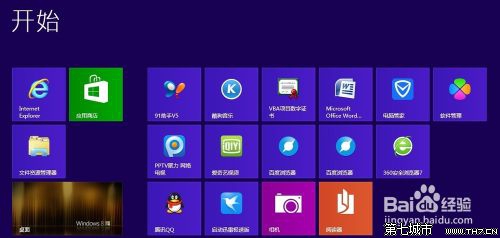
1、首先将鼠标移动到桌面的右下角

2、弹出的侧边栏上点击搜索

3、搜索中输入注册表编辑器命令“regedit”
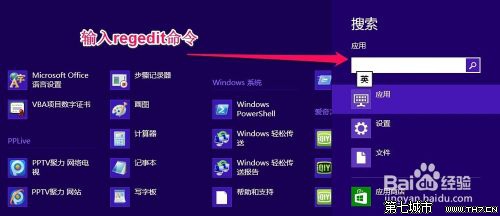
4、搜索结果中点击命令打开
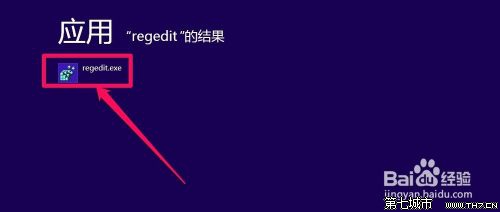
5、注册表编辑器中点击文件菜单
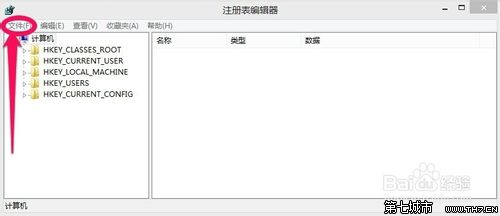
6、弹出的菜单点击导出
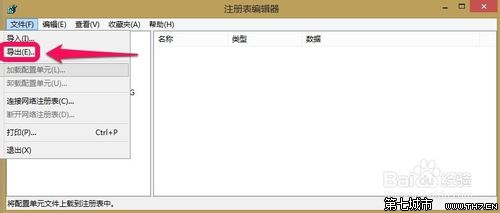
7、这里我们在电脑上找到一个位置保存导出的文件
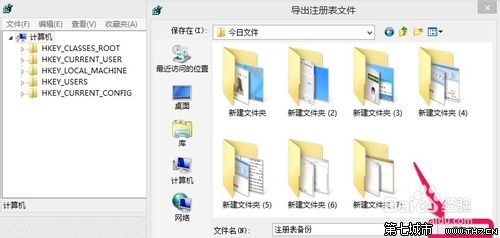
8、我们以后需要的时候双击备份的文件导入即可
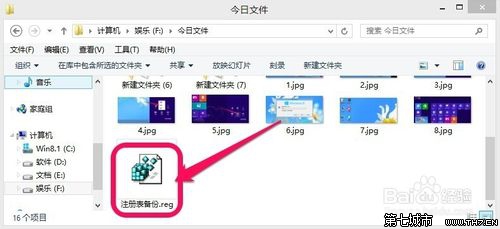
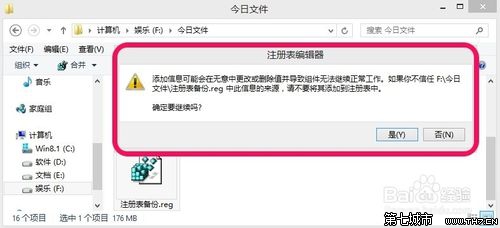
以上是Win8注册表如何备份 备份后在哪里找的全部内容,希望对大家有所帮助。
Win8注册表备份,win8注册表备份后在哪
上一篇:Win8下安装.Net3.5的完美策略
下一篇:如何让Win8系统日历显示农历









